- Автор Lauren Nevill [email protected].
- Public 2023-12-16 18:53.
- Акыркы өзгөртүү 2025-01-23 15:21.
Убакыттын өтүшү менен, браузер (Интернетте серептөө үчүн Интернет браузери) канааттандырарлык иштебей калышы мүмкүн, бул аны алып салууну жана мүмкүн болушунча кайра орнотууну талап кылат. Бул муктаждык программанын туруктуу же мезгил-мезгили менен "тоңуп" калышы менен билдирилиши мүмкүн, бул вирустардан улам келип чыгат. Браузерди чыгарып салуунун дагы бир себеби - программанын жаңы версиясын орнотуу же башка браузерди орнотуу.
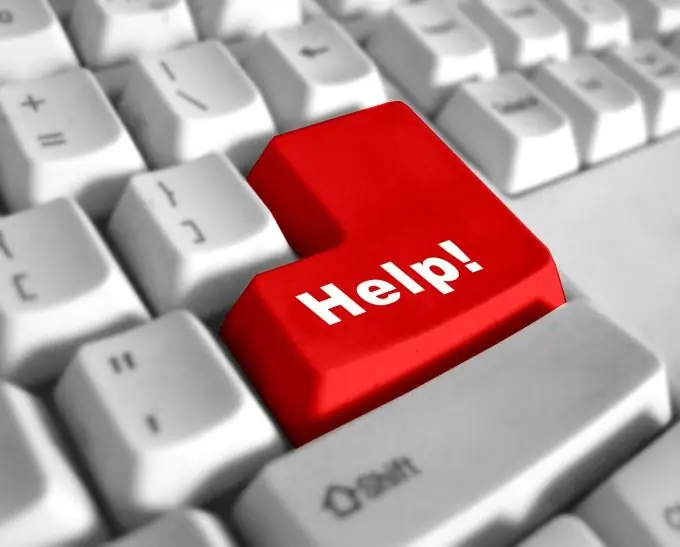
Нускамалар
1 кадам
Башкаруу панелин ачыңыз (Баштоо Менюсунан).
2-кадам
"Программаларды кошуу же алып салуу" бөлүмүн табыңыз. Аны эки жолу басуу менен ачыңыз.
3-кадам
Стандарттык "Программаларды кошуу же алып салуу" утилитасын ачкандан кийин, компьютериңизде орнотулган бардык программалардын тизмесин көрө аласыз.
4-кадам
Пайда болгон тизмеде браузердин аталышы жазылган сапты табуу керек, аны тутумдан алып салуу керек. Андан кийин ушул сапты тандаңыз (чычкандын сол баскычы менен бир жолу чыкылдатып).
5-кадам
Кеңейтилген сызыкта ушул программанын көлөмү жана колдонуу жыштыгы жөнүндө маалымат чагылдырылат.
6-кадам
Саптын оң жагында программанын башкаруу эки баскычы бар (айрым программалар үчүн бир гана баскыч):
- өзгөртүү. Эгерде программа (таркатуу) же диск үчүн орнотуу файлы бар болсо, ага ар кандай кошумчаларды орнотууга мүмкүнчүлүк берет.
- Жок кылуу. Программаны толугу менен же жарым-жартылай алып салуу баскычы. Жартылай алып салуу программанын тандалган бөлүктөрүн гана алып салууну камтыйт. Толугу менен алып салуу - программаны компьютерден толугу менен жок кылат.
7-кадам
Ошентип, браузерди алып салуу үчүн, "Жок кылуу" баскычын басып, андан кийин орнотуудан чыгаруу устатынын көрсөтмөлөрүн аткарыңыз.






